Antu é um lindo tema de ícones do KDE que redesenha o visual padrão do Breeze em um colorido e estiloso. É um ótimo tema de ícone para usar se você achar os ícones padrão do KDE sem graça.
Embora Antu seja uma reconstituição dos ícones Breeze da área de trabalho do KDE Plasma , também é compatível com todos os outros ambientes Linux convencionais. Veja como fazer o Antu funcionar em seu sistema Linux.
Instale Git no Linux
O tema do ícone Antu está hospedado no GitHub e está em desenvolvimento ativo lá. Como resultado, se você quiser colocar as mãos nos ícones, deve instalar a ferramenta “Git”. Infelizmente, em muitos sistemas operacionais Linux, essa ferramenta não é instalada por padrão.
Para instalar a ferramenta Git em seu PC Linux, abra uma janela de terminal pressionando Ctrl + Alt + T ou Ctrl + Shift + T no teclado. Em seguida, com a janela do terminal aberta, siga as instruções da linha de comando que correspondem ao seu sistema operacional Linux.
Ubuntu
No Ubuntu, instale o Git com o seguinte comando Apt .
sudo apt install git
Debian
Aqueles no Debian Linux podem instalar o Git com Apt-get .
sudo apt-get install git
Arch Linux
No Arch Linux, instale o Git com o comando Pacman .
sudo pacman -S git
Fedora
No Fedora Linux, o aplicativo Git já está instalado. No entanto, se não for, use o seguinte comando dnf .
sudo dnf install git
OpenSUSE
Instale a ferramenta Git no OpenSUSE Linux com o comando Zypper .
sudo zypper install git
Baixando ícones Antu no Linux
Agora que a ferramenta Git está instalada no Linux, é hora de baixar a versão mais recente do tema do ícone Antu. Para fazer isso, abra uma janela de terminal e use o comando git clone abaixo.
clone git https://github.com/fabianalexisinostroza/Antu-icons.git
Permita que o comando git clone baixe os arquivos do ícone Antu para o seu PC Linux. Quando o download for concluído, uma pasta chamada “Antu-icons” aparecerá no diretório inicial (~). Verifique os arquivos na pasta “Antu-icons” com o comando abaixo.
ls ~ / Antu-icons
Instalando ícones Antu no Linux
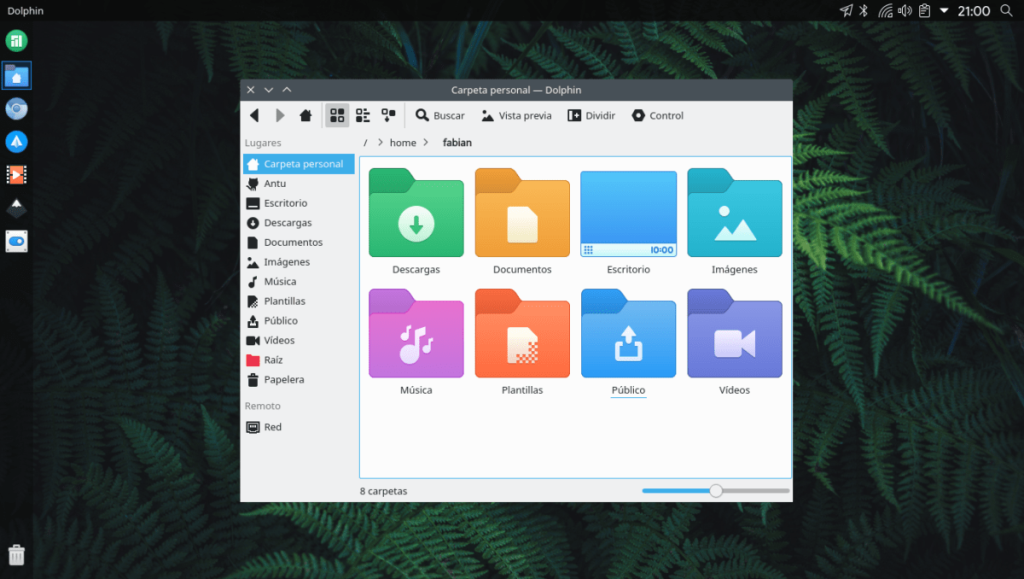
Existem duas maneiras de instalar o tema do ícone Antu no Linux. A primeira forma é monousuário, onde somente o usuário que configura os ícones poderá utilizá-los em seu ambiente de trabalho. A segunda forma é para todo o sistema, o que torna os arquivos de ícone disponíveis para cada usuário Linux que efetua login na área de trabalho. Neste guia, examinaremos as duas maneiras de configurar o Antu.
Instalar para usuário único
Para instalar os ícones Antu em seu PC Linux como um usuário único, comece usando o comando mkdir para criar uma nova pasta com o rótulo “.icons” no diretório inicial. A pasta “.icons” é para onde os ícones Antu irão.
mkdir -p ~ / .icons
Depois de criar a pasta “.icons” em seu PC Linux, use o comando mv para colocar os “ícones Antu” dentro dela.
mv ~ / Antu-icons / ~ / .icons /
Assim que a pasta “Antu-icons” estiver dentro do diretório “.icons”, a instalação estará concluída. Para verificar se a instalação foi bem-sucedida, execute o comando ls abaixo.
ls ~ / .icons | grep Antu-icons
Se a instalação não der certo, você não verá “ícones Antu” no prompt do terminal. Para corrigir esse problema, execute novamente as instruções de instalação.
Instale em todo o sistema
Para instalar o tema do ícone Antu em todo o sistema, você deve obter acesso root no terminal Linux. O motivo pelo qual o root é necessário é que não é possível modificar os ícones do sistema com um usuário tradicional.
Efetue login como usuário root em sua janela de terminal usando o comando sudo -s . Não use o su ! Ao fazer login no root com sudo -s , você permanece no diretório inicial, onde está a pasta “Antu-icons”.
sudo -s
Assim que a janela do terminal tiver acesso root, use o comando mv para instalar os ícones Antu.
mv Antu-icons / / usr / share / icons /
Verifique se a instalação foi bem-sucedida executando o seguinte comando ls .
ls / usr / share / icons / | grep Antu-icons
Se a instalação for bem-sucedida, “Antu-icons” aparecerá no prompt do terminal. Se não estiver, execute novamente os comandos acima e tente novamente.
Ative o tema do ícone Antu no Linux
Agora que o tema de ícones Antu está instalado em seu PC Linux, ele deve ser ativado para que seu ambiente de área de trabalho o use como o tema de ícones padrão.

Para alterar o tema do ícone padrão no Linux, abra “Configurações do sistema” e procure por “Aparência” ou “Ícones”. A partir daí, examine a lista de ícones e mude para “Antu”. Assim que o tema do ícone padrão na área de trabalho for alterado para “Antu” nas configurações, todos os ícones deverão ser atualizados instantaneamente para o novo tema.
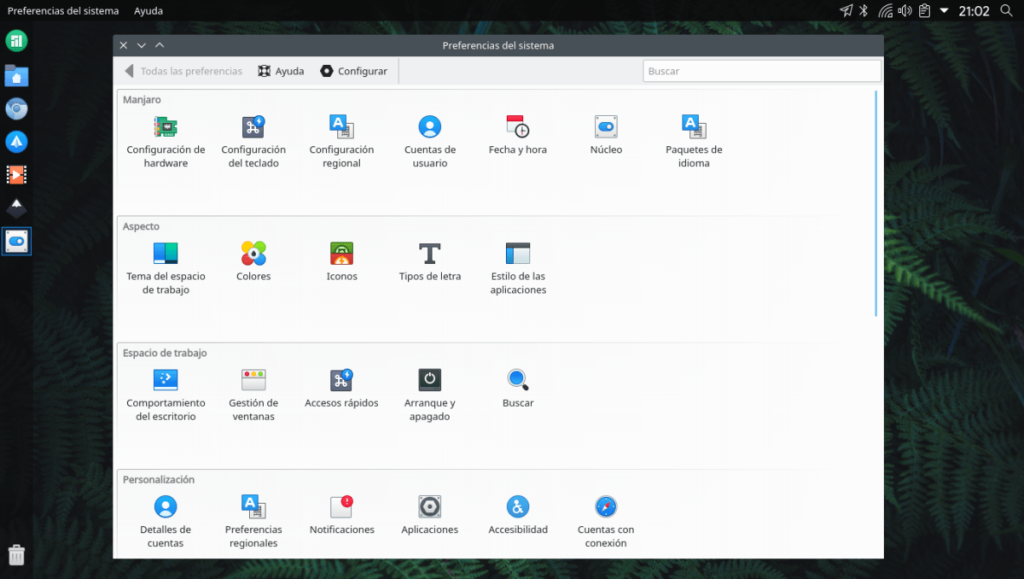
Você está tendo problemas para definir o tema do ícone Antu em seu ambiente de área de trabalho Linux? Verifique a lista abaixo para obter ajuda sobre como definir temas de ícones no Linux!

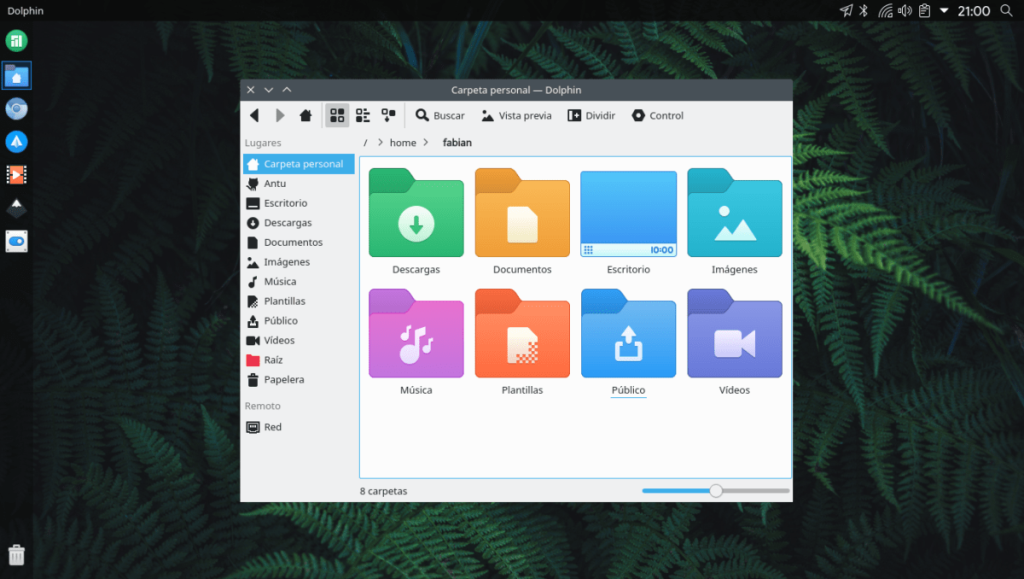

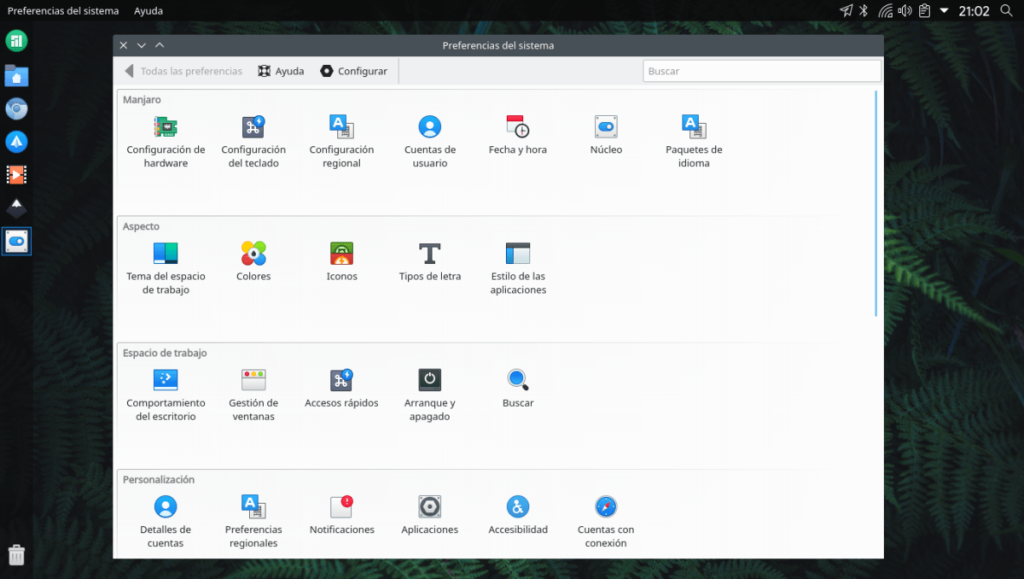
![Baixe o FlightGear Flight Simulator gratuitamente [Divirta-se] Baixe o FlightGear Flight Simulator gratuitamente [Divirta-se]](https://tips.webtech360.com/resources8/r252/image-7634-0829093738400.jpg)






![Como recuperar partições perdidas e dados do disco rígido [Guia] Como recuperar partições perdidas e dados do disco rígido [Guia]](https://tips.webtech360.com/resources8/r252/image-1895-0829094700141.jpg)
